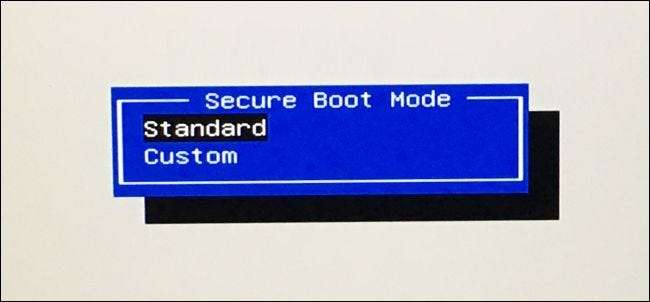
Các PC hiện đại chạy Windows 8 hoặc 10 có một tính năng được gọi là Khởi động an toàn được bật theo mặc định. Nó giữ cho hệ thống của bạn an toàn, nhưng bạn có thể cần phải tắt Khởi động an toàn để chạy một số phiên bản Linux và các phiên bản Windows cũ hơn. Dưới đây là cách xem liệu Khởi động an toàn có được bật trên PC của bạn hay không.
Thay vì khởi động lại và xem xung quanh phần sụn UEFI hoặc màn hình cài đặt BIOS, bạn có thể tìm thấy thông tin này trong chính Windows.
Kiểm tra Công cụ Thông tin Hệ thống
LIÊN QUAN: Cách khởi động an toàn hoạt động trên Windows 8 và 10, và ý nghĩa của nó đối với Linux
Bạn sẽ tìm thấy thông tin này trong bảng thông tin hệ thống . Để mở nó, hãy mở menu Bắt đầu và nhập “Thông tin hệ thống”. Khởi chạy phím tắt Thông tin hệ thống.
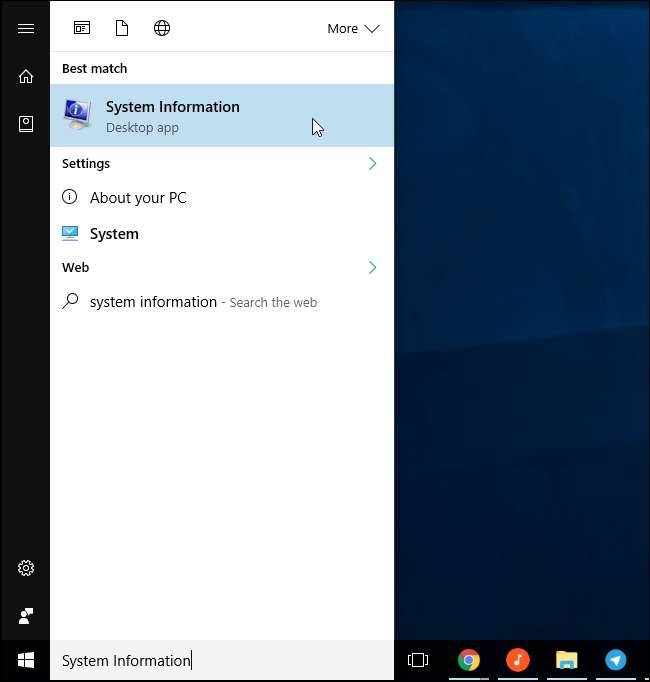
Chọn “Tóm tắt hệ thống” trong ngăn bên trái và tìm mục “Trạng thái khởi động an toàn” trong ngăn bên phải.
Bạn sẽ thấy giá trị “Bật” nếu Khởi động an toàn được bật, “Tắt” nếu bị tắt và “Không được hỗ trợ” nếu không được hỗ trợ trên phần cứng của bạn.
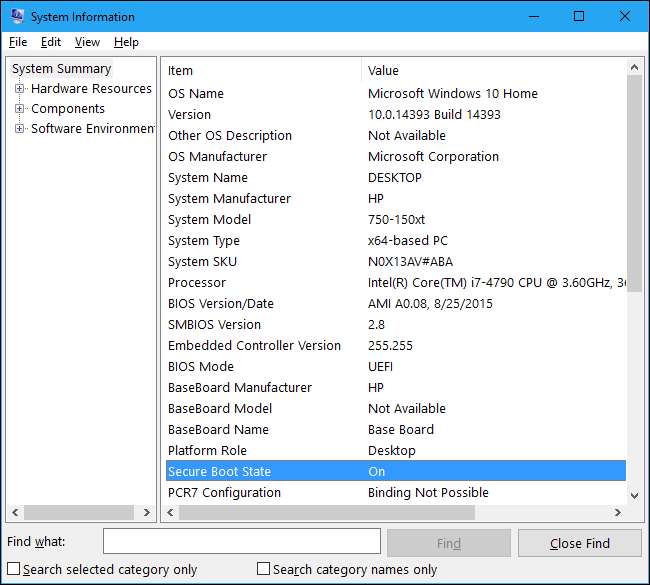
Với một PowerShell Cmdlet
LIÊN QUAN: Cách chạy lệnh PowerShell trên máy tính từ xa
Bạn cũng có thể truy vấn thông tin này từ PowerShell. Tại sao bạn sẽ làm điều này? Với PowerShell Remoting , bạn có thể sử dụng lệnh ghép ngắn PowerShell để kiểm tra xem PC từ xa đã bật Khởi động an toàn chưa.
Điều này yêu cầu bạn chạy PowerShell với tư cách Quản trị viên. Tìm kiếm “PowerShell” trong menu Start của bạn, nhấp chuột phải vào lối tắt “Windows PowerShell” và chọn “Run as Administrator”.
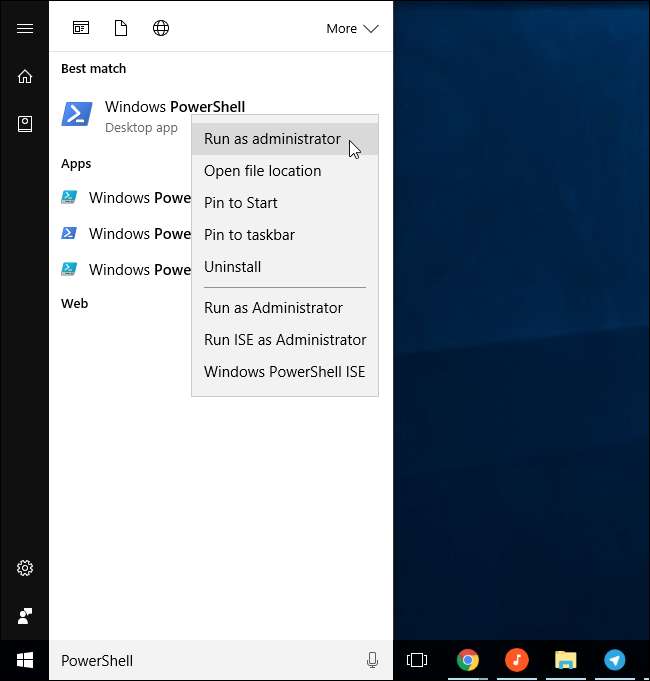
Chạy lệnh ghép ngắn sau trong cửa sổ PowerShell:
Confirm-SecureBootUEFI
Bạn sẽ thấy “Đúng” nếu Khởi động an toàn được bật, “Sai” nếu Khởi động an toàn bị tắt.
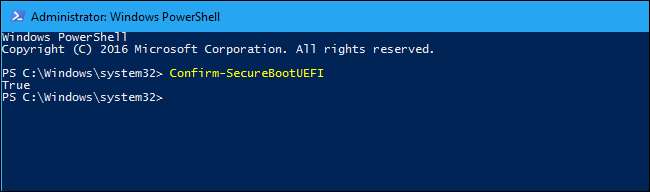
Nếu phần cứng PC của bạn không hỗ trợ Khởi động an toàn, bạn sẽ thấy thông báo lỗi “Cmdlet không được hỗ trợ trên nền tảng này”.
Thay vào đó, nếu bạn thấy thông báo cho biết “Quyền truy cập đã bị từ chối”, bạn cần đóng PowerShell và khởi chạy lại nó với quyền của Quản trị viên.
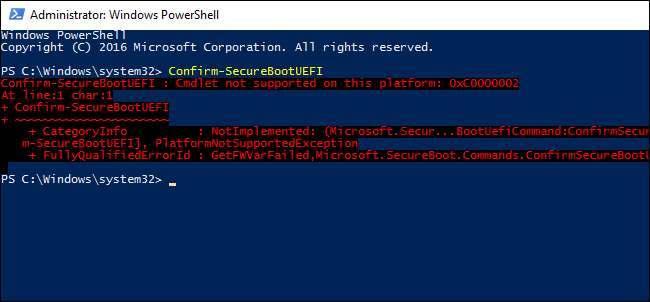
Trên PC hỗ trợ Khởi động an toàn, bạn có thể bật hoặc tắt Khởi động an toàn từ màn hình cài đặt chương trình cơ sở UEFI của máy tính hoặc màn hình xác nhận BIOS. Thông thường, bạn sẽ cần khởi động lại PC và nhấn một phím trong quá trình khởi động để truy cập màn hình này.
Nếu PC chưa cài đặt Windows, bạn có thể kiểm tra trạng thái Khởi động an toàn bằng cách di chuyển xung quanh màn hình này — tìm tùy chọn khởi động “Bảo mật” và xem nó được đặt thành gì. Nếu nó được đặt thành “Bật”, “Đã bật”, “Chuẩn”, “Mặc định” hoặc bất kỳ điều gì tương tự, Khởi động an toàn được bật.







